소개
제품 설계를 할때, 좌/우 또는 위/아래 대칭인 경우가 많습니다. 이런 경우 "한쪽"만 모델링 하고, 다른 한쪽은 Mirror
기능을 사용하여 설계 완료 합니다. 설계 시간을 단축 할수 있습니다. 대칭복사 (Mirror) 도구를 사용하여
"평면 서피스"를 중심으로 피쳐 또는 형상을 복사할 수 있습니다. 대칭복사된 피쳐는 원래 피쳐에 "독립적"
이거나 "종속적"일 수 있습니다.
모델 Tree에 포함된 모든 Feature를 대칭복사 (Mirror) 할수 있습니다.
"패턴"된 Feature도 대칭복사 (Mirror) 할수 있습니다.
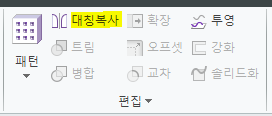

종속에 대한 주의 사항
1. 종속 복사본 사용시 복사한 피쳐의 치수를 원본 피쳐의 치수에 종속되게 만듭니다.
2. 종속 복사본 사용 안할시
1) 변경 옵션이 포함된 완전 종속(Fully dependent with options to vary)
- 치수, 주석 요소 세부 정보, 매개 변수, 스케치 및 참조의 종속성을 변경할 수 있는 기능과 함께 복사한
피쳐의 모든 요소를 원본 피쳐에 완전 종속되게 만듭니다.
2) 부분 종속
- 치수 및 AE 세부내용에만 해당(Partially dependent - Dimensions and AE Details only)
- 복사한 피쳐의 치수 및 주석 요소 세부내용만 원본 피쳐에 종속되게 만듭니다.
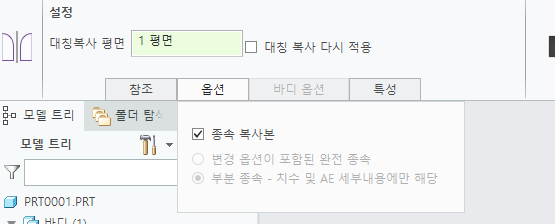
creo7.0 추가 내용
바디 옵션(Body Options) - 부품의 모든 형상을 대칭복사할 때 사용할 수 있습니다. (피쳐 대칭복사시 사용 불가)
1) 원래 바디(Original bodies) - 각 바디의 대칭복사된 솔리드 형상을 복사 원본인 동일한 바디에 추가합니다.
2) 새 바디(New bodies) - 각 바디의 대칭복사된 솔리드 형상을 새 바디에 추가합니다.
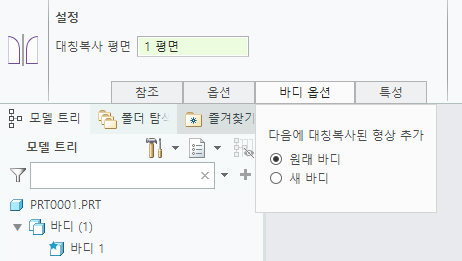
대칭복사 (Mirror) 도구 사용 방법
1. 피쳐를 선택하여 Mirror 하기
1) 대칭복사할 피쳐를 하나 이상 선택합니다.(패턴 피쳐 사용시 패턴 리더선택)
2) 모델(Model) > 대칭복사(Mirror)를 클릭합니다. 대칭복사(Mirror) 탭이 열립니다.
3) 대칭 복사할 평면 참조를 선택합니다. 기준면, 의도 기준면 또는 평면 서피스를 선택할 수 있습니다.
4) 옵션(Options) 탭을 클릭하고 종속성 옵션을 선택합니다.
a. 대칭복사된 복사본을 원래 피쳐와 독립적으로 만들려면 종속 복사본(Dependent Copy) 확인란을 지웁니다.
b. 대칭복사된 복사본을 원래 피쳐에 종속되게 만들려면 종속 복사본(Dependent Copy) 확인란을 선택한 다음
종속성 유형 옵션을 선택합니다.
5) 확인을 클릭합니다.
2. 모든 Feature를 선택하여 Mirror 하기
1) 모델 트리 맨위에서 부품 이름을 선택합니다.
2) 모델(Model) > 대칭복사(Mirror)를 클릭합니다. 대칭복사(Mirror) 탭이 열립니다.
3) 대칭 복사할 평면 참조를 선택합니다. 기준면, 의도 기준면 또는 평면 서피스를 선택할 수 있습니다.
- CREO 7.0 추가된 기능 -
4) 피쳐가 추가된 바디를 정의하려면 바디 옵션(Body Options) 탭을 클릭하고 옵션을 선택합니다.
a. 각 바디의 대칭복사된 솔리드 형상을 복사 원본인 동일한 바디에 추가하려면 원래 바디(Original bodies)를
선택합니다.
b. 각 바디의 대칭복사된 솔리드 형상을 새 바디에 추가하려면 새 바디(New bodies)를 선택합니다.
5) 확인을 클릭합니다.
3. 부품 선택하여 Mirror 하기
부품을 대칭복사하면 새 부품은 원본 부품의 대칭복사 이미지가 되며 원본 부품에 독립적이거나 종속적일 수 있습니다.
1) 부품을 엽니다.
2) 파일(File) > 다른 이름으로 저장(Save As) > 부품 대칭복사(Mirror Part)를 클릭합니다. 그러면 부품
대칭복사(Mirror Part) 대화상자가 열립니다.
3) 다음 옵션 조합 중 하나를 선택한 후 적절한 단계를 따릅니다.
a. 형상만(Geometry only)-형상 종속 및 형상 종속 비활성화
a-1. 형상 종속 활성화
원본 부품의 피쳐가 나타나지 않습니다. 모델 트리에 표시되는 유일한 피쳐는 대칭복사된 결합 피쳐입니다.
대칭복사된 결합 피쳐를 선택하고 마우스 오른쪽 버튼을 클릭한 다음 복사한 부품의 원본 부품을 여는
베이스 모델 열기(Open Base)나 정의 편집(Edit Definition)과 같은 옵션을 선택합니다. 원본 피쳐에서 피쳐
치수 등을 변경하면 대칭복사된 부품에 변경 사항이 전파되고 대칭복사된 부품을 변경하면 원본 부품에
변경 사항이 전파됩니다.
a-2 형상 종속 비활성화
모델 트리에 원본 부품의 피쳐가 없으며 대칭복사된 결합 피쳐만 표시됩니다. 대칭복사된 결합 피쳐를
선택하고 마우스 오른쪽 버튼을 클릭한 다음 복사한 부품의 원본 부품을 여는 베이스 모델 열기(Open Base)나
정의 편집(Edit Definition)과 같은 옵션을 선택합니다. 원본 부품의 형상을 변경해도 대칭복사된 부품에는
변경 사항이 반영되지 않습니다.
b. 피쳐가 있는 형상(Geometry with features)
- 원본 부품의 피쳐가 대칭복사된 부품으로 전파되고 모델 트리에 대칭복사된 결합 피쳐가 마지막 피쳐로
추가됩니다. 원본 및 대칭복사된 부품은 서로 독립적이기 때문에 한 부품을 변경해도 다른 부품에는 영향이
미치지 않습니다.
4) 확인을 클릭합니다.
Flexible Mirror
2유연한 모델링 미러 기능을 사용하면 참조 평면에 대한 형상을 미러링 할 수 있습니다.
주 : 서피스가 자동으로 확장되고 교차 가장자리가있는 경우 라운드가 다시 만들어집니다.
'Creo > Creo 모델링' 카테고리의 다른 글
| Creo 3.0) 패턴(Pattern) Feature - (방향 Direction , 축 Axis) (0) | 2020.06.03 |
|---|---|
| Creo 3.0) Edit Feature - 복사 및 붙여넣기,붙여넣기 특수 (0) | 2020.05.22 |
| MBD 만들기 (31) | 2020.05.12 |
| Terminal Barrel 모델링 #1 (0) | 2020.05.10 |
| Creo 3.0) UDF 활용 - BOSS_TAP_NEXT (0) | 2020.05.10 |



